WPS内存占用过大怎么解决 WPS占用内存过大解决方法
- WBOY原创
- 2024-08-20 10:39:33749浏览
问题: WPS占用过多内存,导致电脑运行缓慢。简单说明: 启动WPS后,其内存占用过大,影响电脑性能。引导信息: php小编柚子在此整理了一份详细的解决指南,旨在帮助用户解决WPS内存占用过高的问题。以下内容将详细介绍问题产生的原因以及具体的解决方法,帮助用户优化WPS的使用体验。
1、双击打开软件,点击首页右上角的齿轮设置图标。
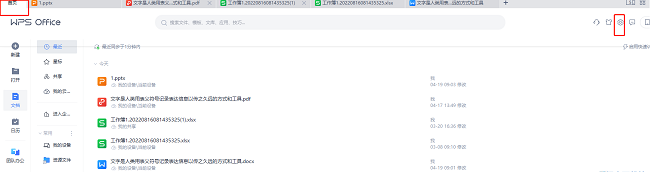
2、接着点击下方选项列表中的配置和修复工具。
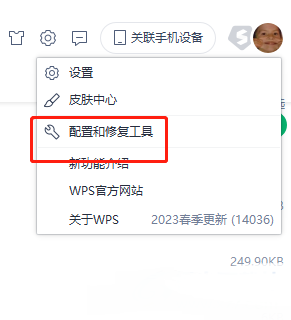
3、在给出的窗口中,点击高级选项。
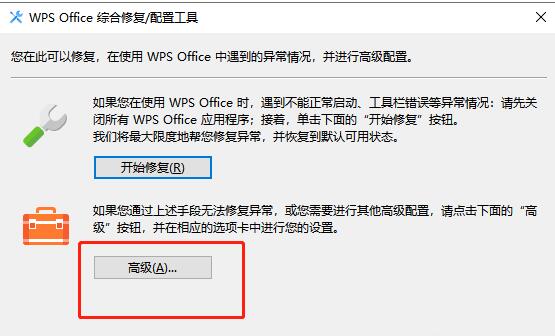
4、进入到新的窗口界面后,点击上方中的备份清理选项卡。
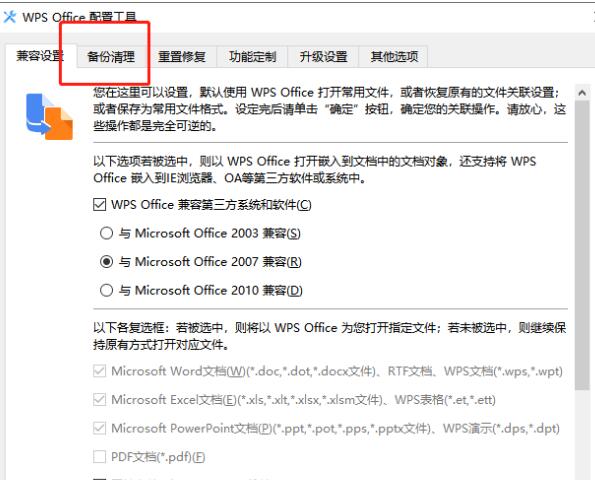
5、然后根据自身需求,选择需要清理的备份文件,并点击开始清理按钮。
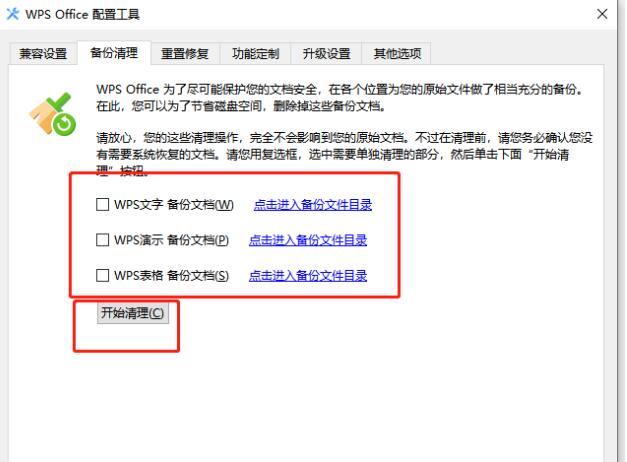
6、选择完成后,点击确定。
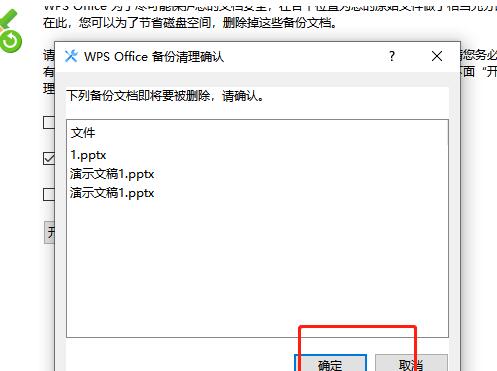
7、最后在弹出的提示窗口中点击确定就可以了。
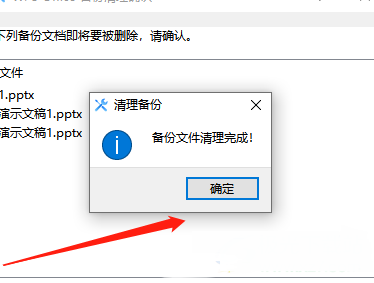
以上是WPS内存占用过大怎么解决 WPS占用内存过大解决方法的详细内容。更多信息请关注PHP中文网其他相关文章!
声明:
本文内容由网友自发贡献,版权归原作者所有,本站不承担相应法律责任。如您发现有涉嫌抄袭侵权的内容,请联系admin@php.cn

